Bagaimana cara mengubah format tanggal dalam sumbu grafik / Pivotchart di Excel?
Secara umum, tanggal di sumbu bagan atau Bagan Pivot ditampilkan sebagai "2014-02-15". Dalam beberapa kasus mungkin perlu mengabaikan Tahun pada tanggal-tanggal seperti"2/15", atau hanya pertahankan Bulan pada tanggal seperti"Februari", apakah Anda punya ide untuk menyelesaikannya? Artikel ini telah memberikan dua metode untuk mengubah format tanggal dalam sumbu bagan atau Bagan Pivot di Excel.
- Ubah format tanggal dalam sumbu Pivot Chart di Excel
- Ubah format tanggal dalam sumbu bagan normal di Excel
Ubah format tanggal dalam sumbu Pivot Chart di Excel
Misalkan Anda telah membuat Bagan Pivot seperti yang diperlihatkan cuplikan layar di bawah ini, dan Anda dapat mengubah format tanggal di sumbu Bagan Pivot ini sebagai berikut:

1. Di Bagan Pivot, klik kanan file Tanggal tombol mengajukan dan pilih Pengaturan bidang dari menu klik kanan.
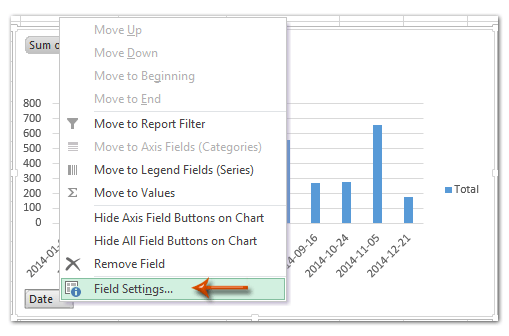

Note: Di Excel 2007, Anda tidak bisa menemukan tombol bidang di bagan Pivot, tapi Anda bisa mengklik Tanggal Diarsipkan di Bidang Sumbu (Kategori) bagian Daftar Bidang PivotTable pane dan pilih Pengaturan yang Diarsipkan dari daftar drop-down (Lihat screen shot di bawah). Dan metode ini juga berfungsi dengan baik di Excel 2010 dan 2013. Lihat screenshot di atas.
2. Di kotak dialog Pengaturan Bidang yang akan datang, klik jumlah Format .
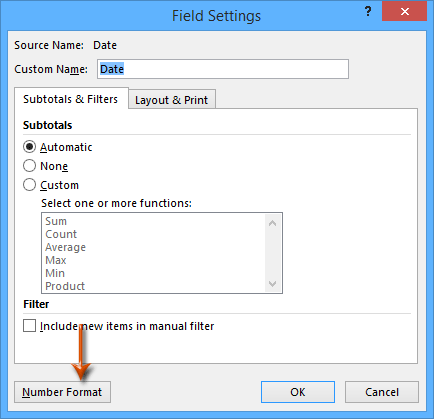
3. Sekarang Anda masuk ke kotak dialog Format Cells, klik untuk menyorot Kustom dalam Kategori kotak, lalu ketikkan kode format ke dalam Tipe kotak, dan klik OK tombol. (Note: Jika Anda ingin menampilkan 2014-01-03 sebagai 1/3, ketik m / d ke dalam Tipe kotak; jika Anda ingin menampilkan 2014-01-03 sebagai Jan, ketik mmm ke dalam Tipe kotak.)

4. klik OK tombol di kotak dialog Pengaturan Bidang. Kemudian Anda akan melihat tanggal di sumbu Bagan Pivot diubah ke format yang ditentukan sekaligus. Lihat tangkapan layar di bawah ini:

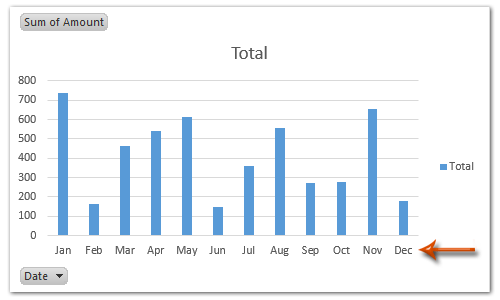
Ubah format tanggal dalam sumbu bagan di Excel
Misalnya ada bagan seperti gambar di bawah ini yang ditampilkan, dan untuk mengubah format tanggal dalam sumbu bagan normal di Excel, Anda dapat melakukan hal berikut:
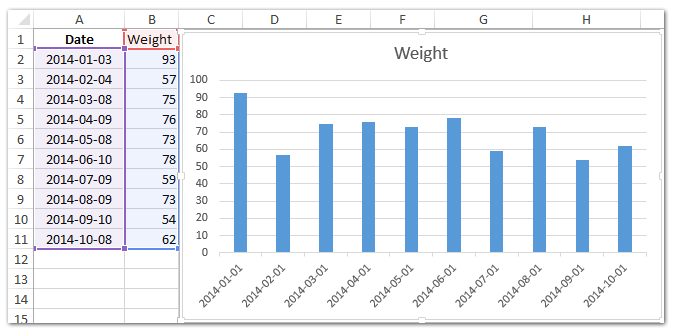
1. Klik kanan sumbu Anda akan mengubah format data, dan pilih Format Sumbu dari menu klik kanan.

2. Lanjutkan berdasarkan versi Microsoft Excel Anda:
(1) Di panel Format Axis Excel 2013, perluas file Jumlah kelompok di Opsi Sumbu tab, masukkan m / d or mmm atau orang lain ke Kode Format kotak dan klik Add .
(2) Di kotak dialog Format Axis Excel 2007 dan 2010, klik Ya Jumlah di bilah kiri, ketik m / d atau mmm atau kode lain ke dalam Kode Format kotak, dan klik Add .
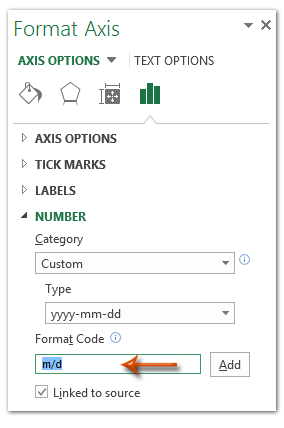
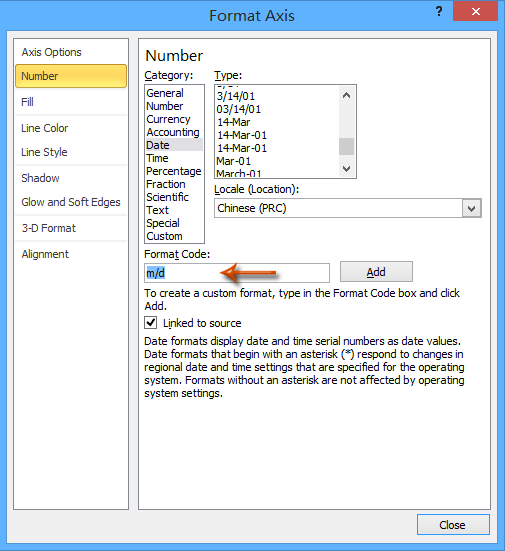
Note: Jika Anda masuk m / d ke dalam Kode Format kotak, tanggal dalam sumbu yang dipilih akan diubah ke format 1/1, 2/1,…; jika Anda masuk mmm ke dalam Kode Format kotak, tanggal dalam sumbu akan diubah ke format Jan, Feb,….
3. Tutup kotak dialog / panel Format Axis. Kemudian Anda akan melihat tanggal di sumbu bagan diubah ke format tertentu sekaligus.


Demo: Ubah format tanggal dalam sumbu grafik atau Pivotchart di Excel
Alat Produktivitas Kantor Terbaik
Tingkatkan Keterampilan Excel Anda dengan Kutools for Excel, dan Rasakan Efisiensi yang Belum Pernah Ada Sebelumnya. Kutools for Excel Menawarkan Lebih dari 300 Fitur Lanjutan untuk Meningkatkan Produktivitas dan Menghemat Waktu. Klik Di Sini untuk Mendapatkan Fitur yang Paling Anda Butuhkan...

Tab Office Membawa antarmuka Tab ke Office, dan Membuat Pekerjaan Anda Jauh Lebih Mudah
- Aktifkan pengeditan dan pembacaan tab di Word, Excel, PowerPoint, Publisher, Access, Visio, dan Project.
- Buka dan buat banyak dokumen di tab baru di jendela yang sama, bukan di jendela baru.
- Meningkatkan produktivitas Anda sebesar 50%, dan mengurangi ratusan klik mouse untuk Anda setiap hari!
